
Diagnóstico detallado
Pulse Ajuste en la pantalla UN.PRINC. para abrir la pantalla Menú Ajuste.
Pulse Ajuste de calidad y Diagnóstico de imagen de forma consecutiva.
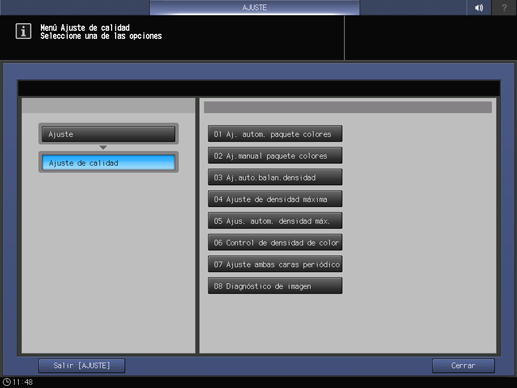
Pulse Diagnóstico detallado.
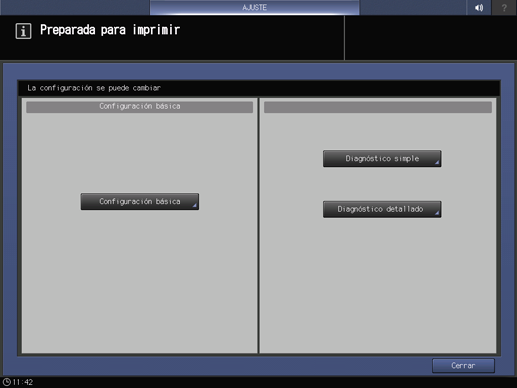
Seleccione el elemento que desee configurar.
explicación adicionalSeleccione ACTIVAR para el elemento de diagnóstico y seleccione uno o varios colores en Color de destino.
explicación adicionalSi selecciona Predeterminado, se selecciona ON y todas las opciones de Color de destino de cada elemento de diagnóstico.
Pulse Modo impresión.
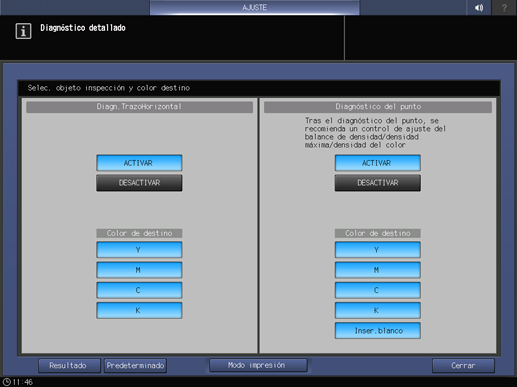
Seleccione el tamaño de papel para el gráfico.
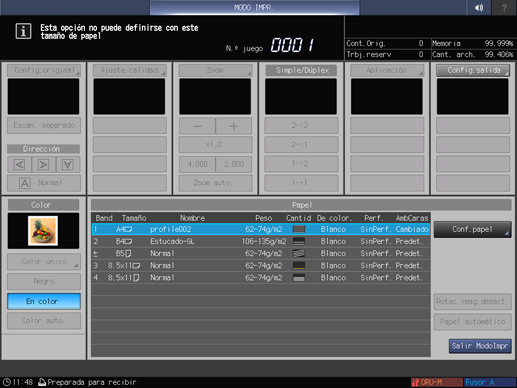
explicación adicionalCargue en la bandeja papel (largo [X]: de 420,0 mm a 487,7 mm y ancho [Y]: de 279,4 mm o más), después seleccione la tecla de esa bandeja.
Pulse Inicio en el panel de control.
Se imprime el gráfico (véase abajo) del elemento de diagnóstico seleccionado en el paso 4 y se visualiza la pantalla Resultado diagnóstico detallado.
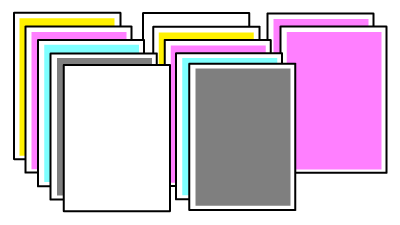
explicación adicionalPara ver los tipos de gráficos que se imprimen, consulte Información general sobre Diagnóstico de imagen.
explicación adicionalAutocorrecc. acabada: elemento de diagnóstico completado. Compruebe el papel de salida.
explicación adicionalSin diagnóstico: elemento de diagnóstico no seleccionado en el paso 4.
explicación adicionalCuando se completan el diagnóstico y el análisis de imagen, se generan datos de diagnóstico de análisis y datos de diagnóstico de imagen de escáner. Los resultados de diagnóstico generados se envían al servicio de asistencia técnica como registros si la configuración lo permite. Para obtener más información sobre el envío de registros, póngase en contacto con Permiso envío imagen error o el servicio de asistencia técnica.
Pulse Cerrar.
Vuelve a visualizarse la pantalla Diagnóstico detallado.
Pulse Cerrar.
Vuelve a visualizarse la pantalla Diagnóstico de imagen.
Imprima el gráfico de referencia de AQA que se muestra más abajo y compruebe la calidad de la imagen.

Sugerencias
Imprima el gráfico de referencia de AQA usando el controlador de la impresora.
Para obtener más información sobre cómo obtener el gráfico de referencia de AQA, póngase en contacto con el Servicio de Asistencia Técnica.
Sugerencias
Si pulsa el botón Resultado en la pantalla Diagnóstico detallado, se visualiza el Resultado diagnóstico detallado más reciente.
